Comment utiliser les mini-graphiques Sparklines dans Excel 2010

Carte de l'article
- Comment créer des graphiques sparkline dans Excel 2010
- Comment personnaliser les graphiques Sparkline Excel 2010
- Qu'est-ce que Sparklines Win / Loss et comment les utiliser?
Les graphiques sparkline ont été intégrés directement dans Excel 2010! Ils sont VRAIMENT efficaces pour communiquer une tonne de données dans une seule cellule. Nous allons jeter un coup d'oeil.
Tout d'abord, vous aurez besoin d'un Excel 2010 feuille de calcul avec des données que vous souhaitez tracer.
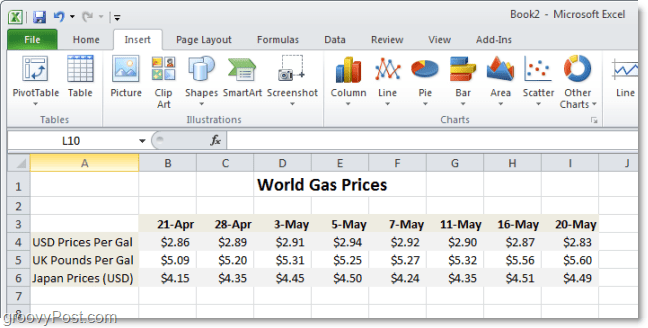
Comment créer des graphiques sparkline dans Excel 2010
Étape 1
Dans Excel 2010, Sélectionner le celluleoù vous voulez que votre ou vos Sparkline soient. N'oubliez pas que pour chaque ligne ou colonne de données, vous ne pourrez utiliser qu'une seule cellule.
Une ligne ou colonne = 1 cellule pour Sparklines
Dans l'exemple ci-dessous, je vais en créer trois, j'ai donc utilisé trois cellules.
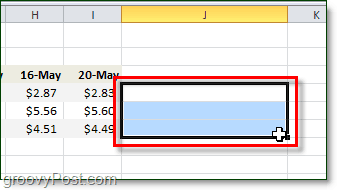
Étape 2
Prochain, Cliquez sur le Insérer ruban et Sélectionner une Sparkline type. J'ai choisi le Ligne style.
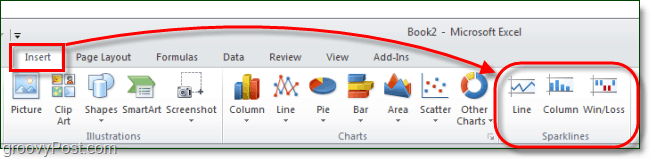
Étape 3
Il ne reste plus qu'à Sélectionner le cellules qui contiennent le Les données vous voulez être représenté graphiquement par Sparklines. Vous pouvez également saisir manuellement les coordonnées, mais c'est entièrement facultatif. Une fois que vous avez fait cela, Cliquez sur D'accord.
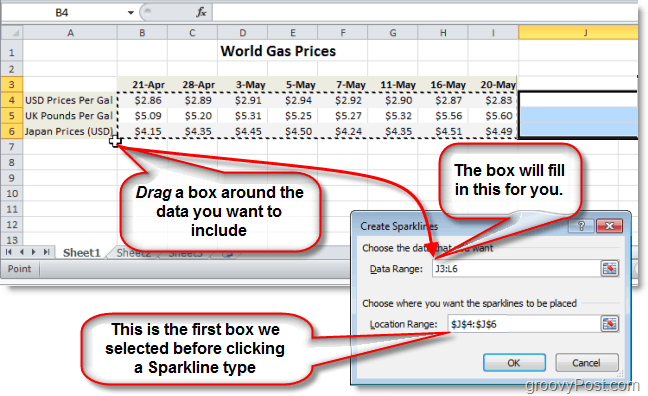
Étape 4
Maintenant, en utilisant le Conception languette sur le ruban, vous pouvez complètement personnaliser et «soutirer" votre Sparklines pour correspondre au style visuel dont vous avez besoin. Pour les lignes, Marqueurs ont tendance à être particulièrement utiles.
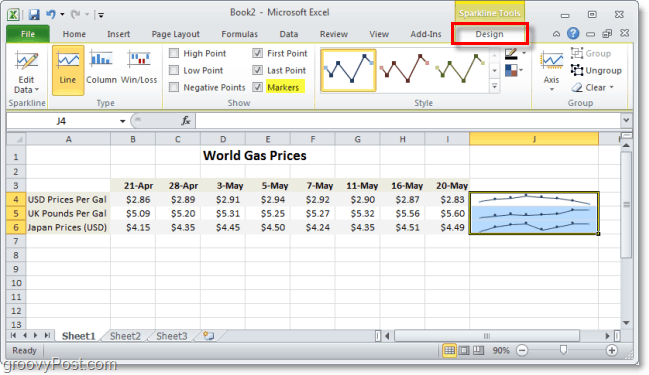
Étape 5
Pour personnaliser le Axe option sous la Conception ruban. Ici, vous pouvez définir de nombreuses fonctionnalités groovy qui aideront à rendre vos Sparklines encore plus professionnelles.
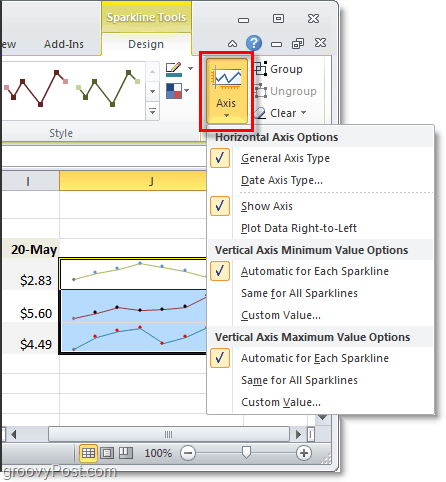
Vous pouvez également décider si vous souhaitez mettre en surbrillancecertaines informations concernant votre Sparkline telles que les points hauts ou les points bas. Cette mise en évidence facilite encore plus la sélection des informations vitales à partir d'une seule cellule. Ajoutez un peu de couleur et vous pourrez vraiment impressionner ceux de votre public!
Comment personnaliser un graphique Sparkline Excel 2010 avec des couleurs
Étape 1
Cliquez sur une Sparkline cellule, Cliquez sur Onglet Conception, ensuite Sélectionner les points de données supplémentaires à mettre en évidence.
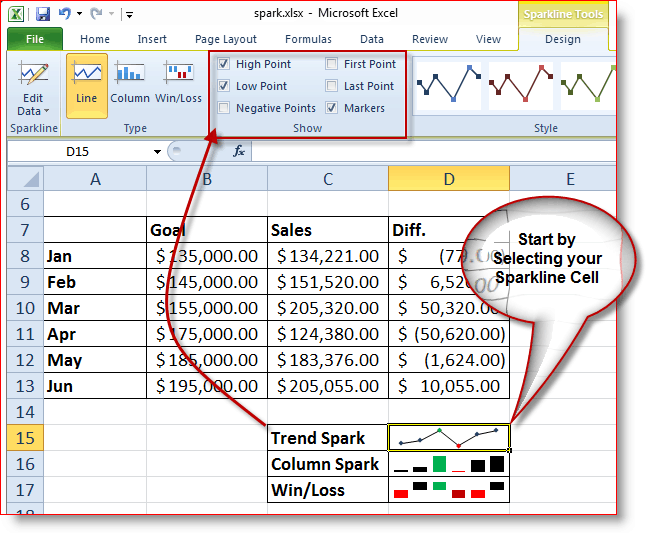
Maintenant, laissez changement le Couleur un peu de notre Sparkline Ligne tendance
Étape 2
Cliquez sur le Cellule Sparkline, Cliquez sur Onglet Conception, Cliquez sur Couleur du marqueur, Cliquez sur Point haut (ou ce que vous voulez) et Cliquez sur le Couleur.
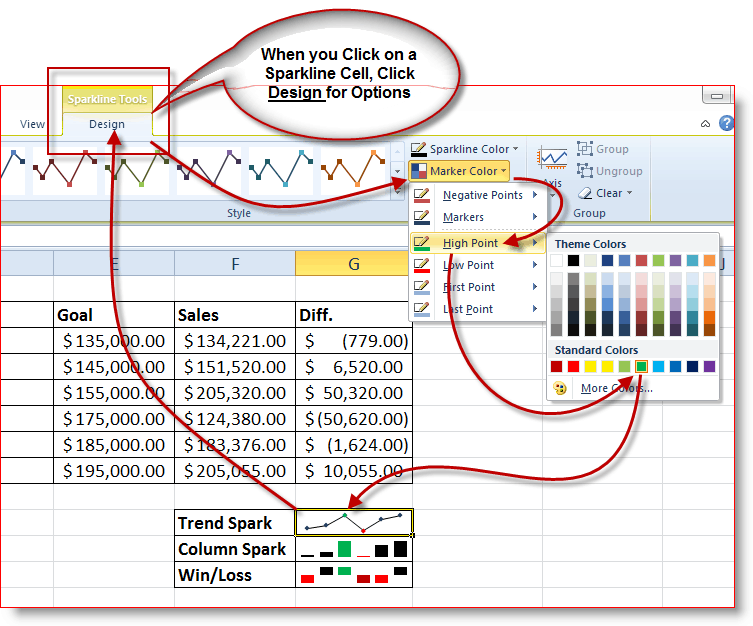
Dans mon exemple, vous pouvez voir que j'ai changé le Haut point de ma tendance Sparkline à vert pour montrer que c'était mon meilleur mois pour les ventes. J'ai ensuite sélectionné le faible point et l'a changé en rouge pour ajouté accentuation. Le résultat me donne un excellent résumé que mon équipe de direction peut voir en un coup d'œil.
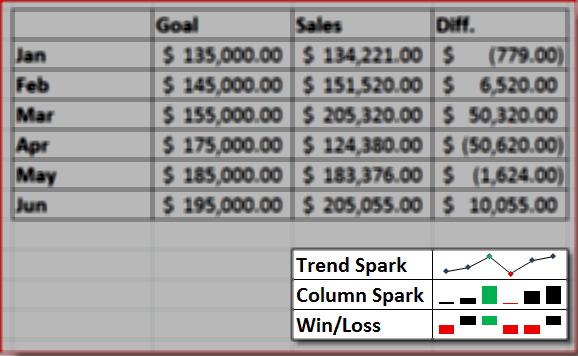
Vous pouvez maintenant ajouter de la couleur à la tendance Sparkline ou aux lignes, colonnes et même à la zone Win / Loss. Jetons un coup d'œil à la partie gagnant / perdant de Sparklines.
Qu'est-ce que Sparklines Win / Loss et comment les utiliser?
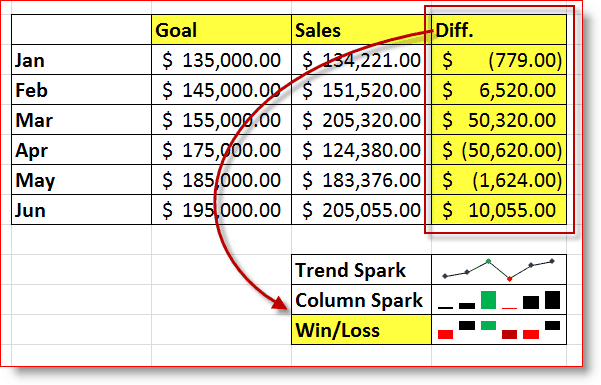
Autrement dit, le Gain / Perte Sparkline affiche Profit Vs. Perte ou Vs positifs. Négatif. Vous pouvez également personnaliser l'apparence du Sparkline Win / Loss en suivant les étapes suivantes 6 et 7 au dessus de.
Dans mon exemple ci-dessus, ma cellule Sparkline Win / Loss affiche 6 mois de Ventes données et comparant avec le Objectif pour chaque mois. Ma colonne DIFF est une comparaison de la façon dont mes ventes par rapport à mes objectifs. Puis dans le Gain / Perte Sparkline, Je l'ai configuré pour afficher Haut et Bas mois et changé les couleurs en rouge (mauvais) et Noir (Bon et Rouge plus foncé pour les pires et vert pour le meilleur.
Ce scénario n'est qu'un exemple de certains desce que vous pouvez faire avec la nouvelle fonctionnalité Sparkline dans Excel 2010. Au travail, j'ai déjà créé des Sparklines sympas avec le plan pour exécuter tout mon service à partir d'une seule feuille dans Excel! Je le posterai plus tard sur le forum une fois que je l'aurai prêt. Si quelqu'un d'autre a un exemple intéressant de Sparklines, veuillez le poster sur notre forum ou déposer une note dans les commentaires avec un lien!
Maintenant accordé, je me rends compte que tout le monde n'a pas mis à niveauà Office 2010, donc si vous utilisez toujours Excel 2003 ou Excel 2007, voici quelques alternatives à vérifier si vous souhaitez jouer avec Sparklines. Ma recommandation, cependant - allez chercher une copie d'Office 2010.; )
- TinyGraphs (freeware)
- Microcharts BonaVista (non gratuits mais vraiment bons)
- Ozgrid (non gratuit)









![Microsoft Office 2010 RTM disponible via MSDN pour téléchargement [groovyDownload]](/images/download/microsoft-office-2010-rtm-available-via-msdn-for-download-groovydownload.png)
laissez un commentaire